Local Group Policy Editor (gpedit.msc) là một công cụ mạnh mẽ trên Windows, cho phép người dùng cấu hình các cài đặt hệ thống nâng cao mà không thể tìm thấy trong ứng dụng Settings tiêu chuẩn hay Control Panel. Đây là nơi bạn có thể tinh chỉnh các chính sách bảo mật, tùy chỉnh giao diện người dùng, quản lý quyền truy cập và nhiều hơn nữa, giúp tối ưu hóa trải nghiệm Windows 11 theo ý muốn. Tuy nhiên, nhiều người dùng có thể chưa biết cách truy cập công cụ quan trọng này. Bài viết này của Sotaycongnghe.net sẽ tổng hợp 9 phương pháp đơn giản và hiệu quả để bạn có thể mở Local Group Policy Editor trên máy tính Windows 11 của mình, từ những cách cơ bản đến nâng cao, giúp bạn làm chủ hệ thống dễ dàng hơn.
1. Mở Local Group Policy Editor Bằng Windows Search
Công cụ tìm kiếm trên Windows 11 là một trợ thủ đắc lực giúp bạn nhanh chóng tìm thấy ứng dụng, tài liệu và cài đặt hệ thống. Bạn hoàn toàn có thể sử dụng tính năng này để truy cập Local Group Policy Editor một cách thuận tiện.
Thực hiện theo các bước sau:
- Nhấp vào biểu tượng kính lúp trên thanh tác vụ hoặc sử dụng phím tắt Win + S để mở menu tìm kiếm.
- Trong hộp tìm kiếm, nhập “edit group policy” hoặc “gpedit”.
- Chọn kết quả đầu tiên hiển thị để mở công cụ.
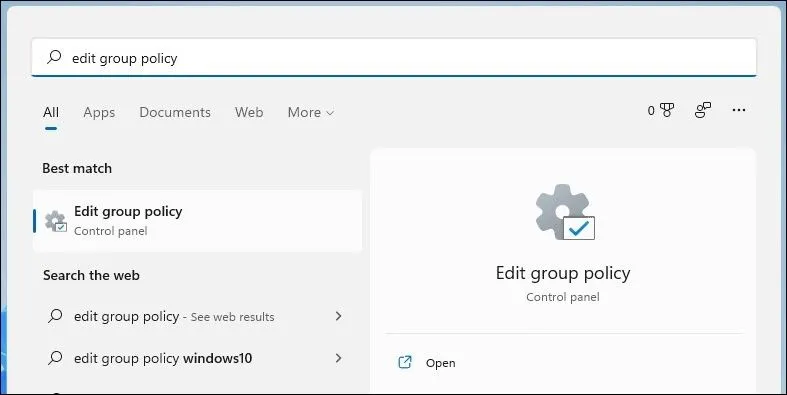 Mở Local Group Policy Editor bằng tìm kiếm Windows
Mở Local Group Policy Editor bằng tìm kiếm Windows
Lưu ý: Nếu bạn gặp phải lỗi “Windows cannot find gpedit.msc”, điều này thường xảy ra với phiên bản Windows 11 Home. Để khắc phục, bạn có thể cần tìm giải pháp thay thế hoặc nâng cấp lên Windows 11 Pro để có quyền truy cập đầy đủ vào Local Group Policy Editor.
2. Mở Local Group Policy Editor Qua Lệnh Run
Hộp thoại Run là một phương tiện nhanh chóng để khởi chạy các ứng dụng và chương trình trên thiết bị Windows của bạn. Đây là cách bạn có thể mở Local Group Policy Editor sử dụng công cụ Run:
- Nhấn tổ hợp phím Win + R để mở hộp thoại Run.
- Gõ “gpedit.msc” vào ô văn bản.
- Nhấp vào OK hoặc nhấn Enter để mở Local Group Policy Editor ngay lập tức.
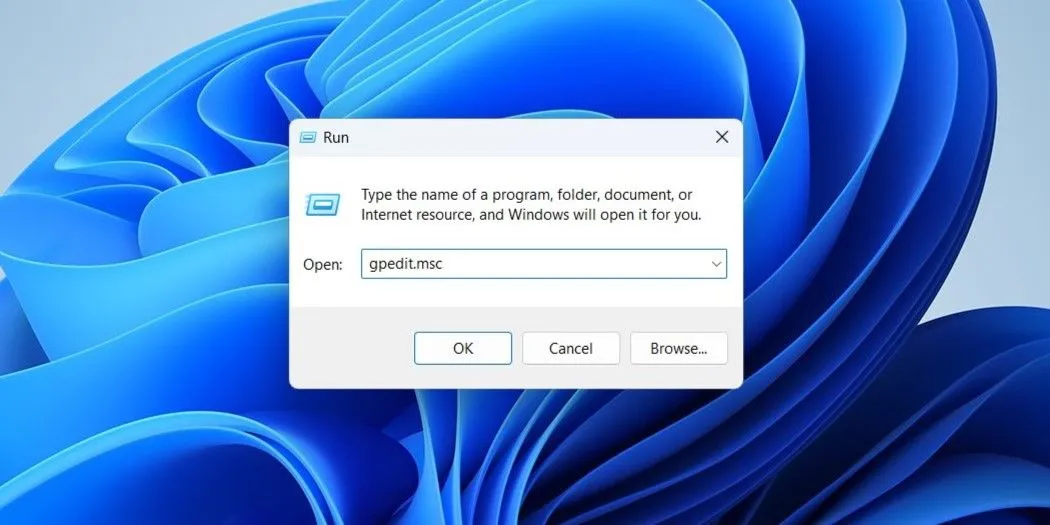 Mở gpedit.msc qua hộp thoại Run
Mở gpedit.msc qua hộp thoại Run
3. Mở Local Group Policy Editor Từ File Explorer
Một cách ít được biết đến hơn để khởi chạy các ứng dụng và chương trình trên Windows 11 là thông qua File Explorer. Phương pháp này đặc biệt tiện lợi nếu bạn đã mở sẵn cửa sổ File Explorer.
Các bước thực hiện:
- Nhấn Win + E để mở File Explorer trên Windows.
- Gõ “gpedit.msc” vào thanh địa chỉ của File Explorer.
- Nhấn Enter để mở Local Group Policy Editor.
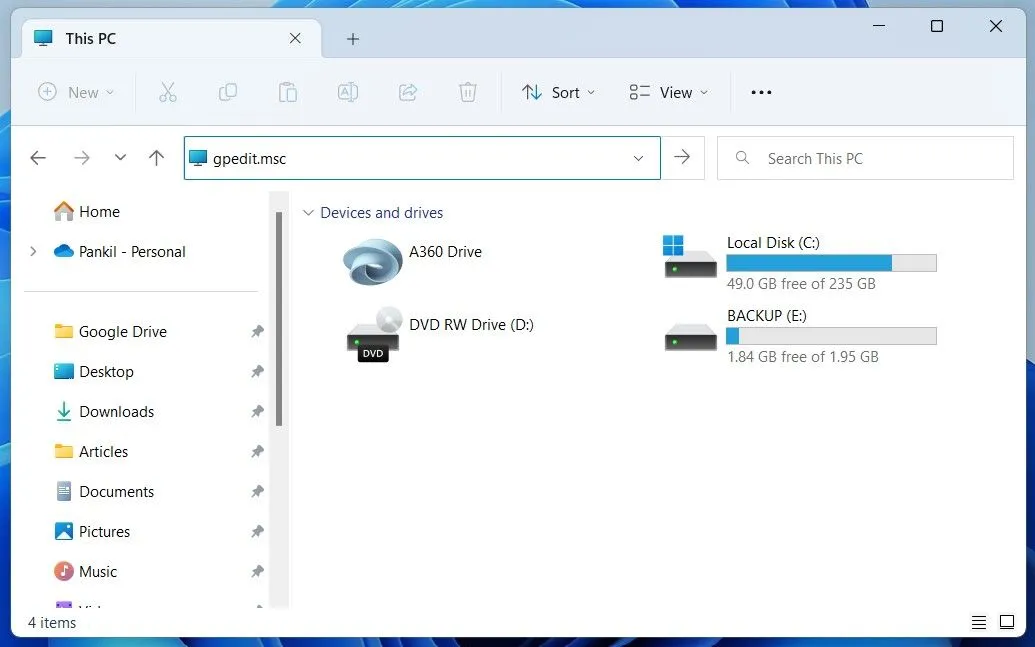 Mở Trình chỉnh sửa Chính sách Nhóm Cục bộ từ File Explorer
Mở Trình chỉnh sửa Chính sách Nhóm Cục bộ từ File Explorer
4. Mở Local Group Policy Editor Từ Control Panel Hoặc Settings
Microsoft đã di chuyển nhiều tiện ích bảng điều khiển truyền thống sang ứng dụng Settings trên Windows 11. Tuy nhiên, Control Panel vẫn còn khả dụng. Bạn có thể sử dụng cả Control Panel và ứng dụng Settings để mở Local Group Policy Editor trên Windows 11.
Đây là cách thực hiện:
- Mở Control Panel hoặc ứng dụng Settings bằng cách sử dụng menu tìm kiếm.
- Gõ “edit group policy” vào hộp tìm kiếm của Control Panel hoặc ứng dụng Settings.
- Nhấp vào “Edit group policy” để khởi chạy công cụ.
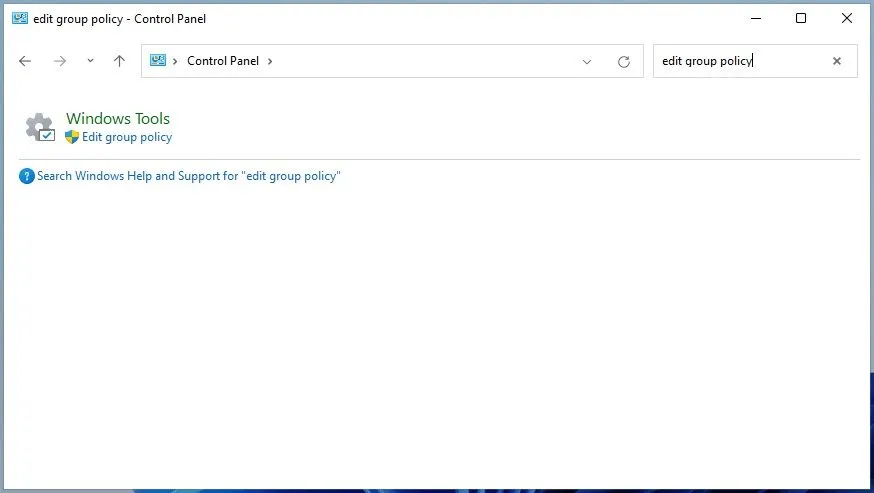 Tìm và mở Local Group Policy Editor trong Control Panel
Tìm và mở Local Group Policy Editor trong Control Panel
5. Mở Local Group Policy Editor Bằng Windows Copilot
Windows Copilot, trợ lý AI mới của Microsoft, cũng có thể hỗ trợ bạn khởi chạy Local Group Policy Editor nhanh chóng trên Windows 11.
Bạn cần làm theo các bước sau:
- Nhấn tổ hợp phím Win + C hoặc nhấp vào biểu tượng Copilot trên thanh tác vụ.
- Gõ “open the local group policy editor” vào trường văn bản và nhấn Enter.
- Nhấp vào “Yes” để xác nhận và mở công cụ.
6. Mở Local Group Policy Editor Từ Thư Mục System32
Một cách khác để mở Local Group Policy Editor là sử dụng tệp thực thi (.exe) của nó nằm trong thư mục System32 của Windows. Phương pháp này đòi hỏi bạn phải duyệt qua cấu trúc thư mục hệ thống.
Đây là cách bạn có thể thực hiện:
- Nhấn Win + E để mở File Explorer trên Windows.
- Điều hướng đến thư mục sau: C:WindowsSystem32.
- Tìm và nhấp đúp vào tệp “gpedit.msc” để khởi chạy Local Group Policy Editor.
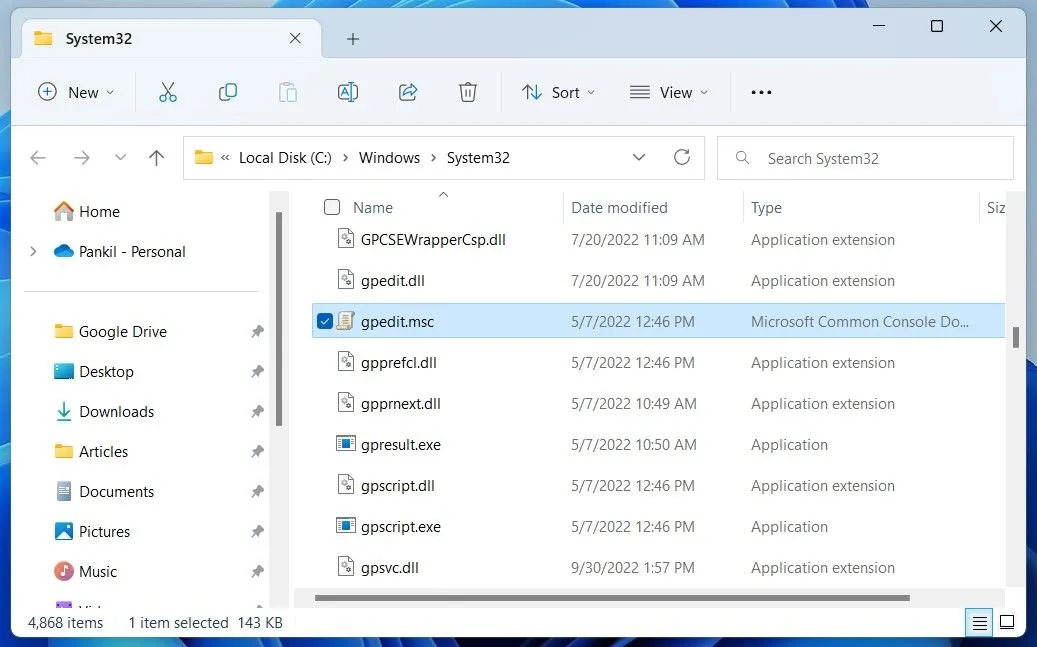 Truy cập gpedit.msc trong thư mục System32
Truy cập gpedit.msc trong thư mục System32
7. Mở Local Group Policy Editor Qua Task Manager
Task Manager là một tiện ích hữu ích cho phép bạn quản lý các ứng dụng khởi động, theo dõi các tiến trình hệ thống và đóng các chương trình không phản hồi. Ngoài ra, bạn cũng có thể sử dụng nó để khởi chạy các chương trình như Local Group Policy Editor.
Đây là các bước bạn cần làm theo:
- Nhấp chuột phải vào biểu tượng Start để mở menu Power User.
- Chọn Task Manager từ danh sách.
- Nhấp vào nút “Run new task” ở phía trên.
- Gõ “gpedit.msc” vào hộp tìm kiếm và nhấp vào OK để mở Local Group Policy Editor.
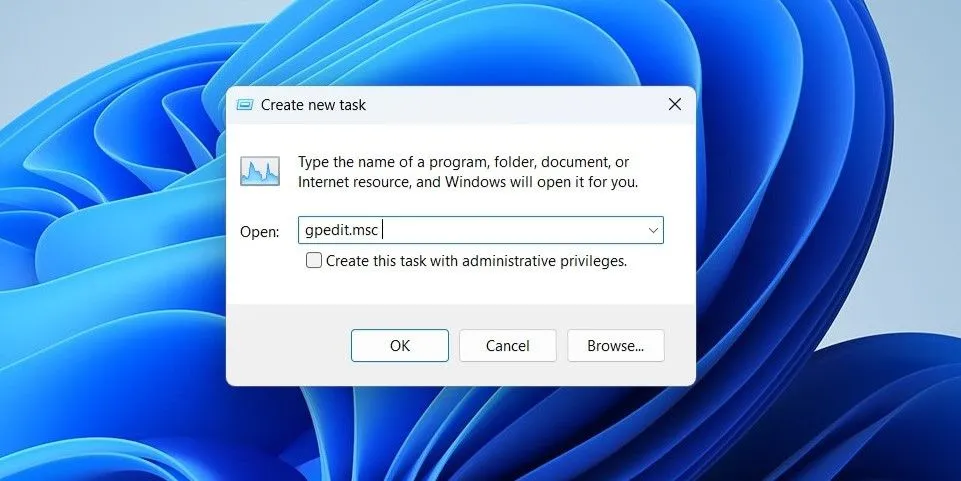 Khởi chạy gpedit.msc từ Task Manager
Khởi chạy gpedit.msc từ Task Manager
8. Mở Local Group Policy Editor Bằng Command Prompt Hoặc PowerShell
Các công cụ dòng lệnh tích hợp sẵn của Windows—Command Prompt và PowerShell—có thể rất hữu ích khi bạn muốn khắc phục lỗi hệ thống hoặc tự động hóa các tác vụ nhất định. Bạn cũng có thể sử dụng chúng để truy cập các chương trình như Local Group Policy Editor.
- Sử dụng một trong nhiều cách để mở Command Prompt hoặc PowerShell trên PC của bạn (ví dụ: tìm kiếm trong Start menu, Win + X).
- Gõ “gpedit.msc” vào cửa sổ console và nhấn Enter để mở Local Group Policy Editor.
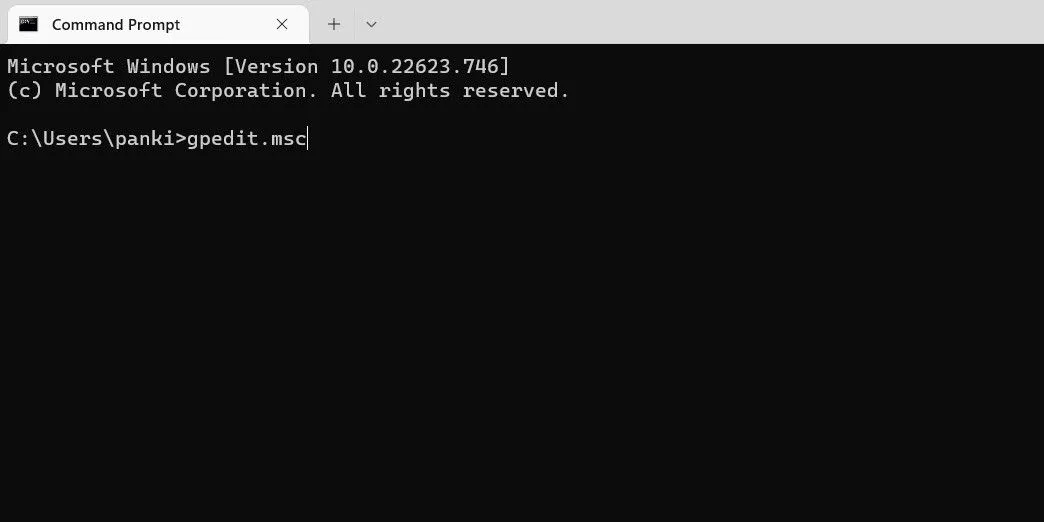 Mở Local Group Policy Editor bằng Command Prompt hoặc PowerShell
Mở Local Group Policy Editor bằng Command Prompt hoặc PowerShell
9. Tạo Lối Tắt (Shortcut) Trên Màn Hình Để Mở Nhanh Local Group Policy Editor
Nếu bạn thường xuyên cần sử dụng Local Group Policy Editor, việc tạo một lối tắt trên màn hình nền có thể là một ý tưởng tuyệt vời. Bằng cách này, bạn sẽ có thể truy cập công cụ chỉ trong vài giây.
- Nhấn Win + D để truy cập trực tiếp màn hình nền.
- Nhấp chuột phải vào một khoảng trống bất kỳ trên màn hình nền, chọn New, và sau đó chọn Shortcut.
- Trong cửa sổ Create Shortcut, nhập vị trí gpedit.msc sau và nhấn Next:
%windir%System32gpedit.msc - Gõ “Local Group Policy Editor” vào ô tên và nhấn Finish.
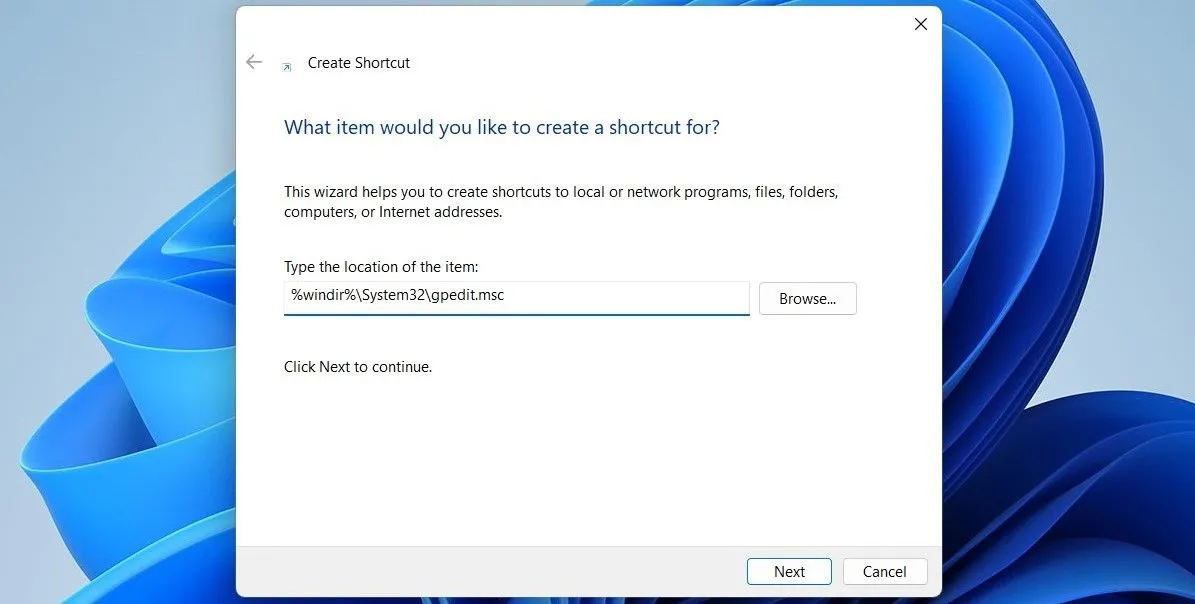 Tạo lối tắt gpedit.msc trên màn hình nền
Tạo lối tắt gpedit.msc trên màn hình nền
Bây giờ bạn có thể nhấp đúp vào lối tắt Local Group Policy Editor trên màn hình nền để mở nó một cách nhanh chóng. Để truy cập Local Group Policy Editor thậm chí còn nhanh hơn, bạn có thể gán một phím tắt bàn phím cho công cụ Windows quan trọng này hoặc ghim lối tắt Local Group Policy Editor vừa tạo vào thanh tác vụ.
Dù bạn chọn cách nào để truy cập Local Group Policy Editor – thông qua menu tìm kiếm của Windows, lệnh Run hay lối tắt trên màn hình nền – việc truy cập đều nhanh chóng và dễ dàng. Khi đã ở trong công cụ này, bạn sẽ có toàn quyền kiểm soát các cài đặt hệ thống, cho phép bạn điều chỉnh trải nghiệm Windows 11 và tối ưu hóa PC của mình để phù hợp với nhu cầu riêng. Hãy khám phá và tận dụng tối đa tiềm năng của Windows 11 với công cụ Local Group Policy Editor mạnh mẽ này.